엑셀 중복 값 삭제 제거방법 - Excel Tip
반응형
엑셀 중복 값 삭제 제거방법 - Excel Tip
마이크로소프트에서 출시한 오피스의 엑셀을 사용하다보면 여러 데이터 및 수치값에서 중복된 데이터 값을 삭제가 필요한 경우 하나로 통합하는 기능이 있습니다.

저같은 경우는 사이트맵에서 동일하게 생성된 주소가 있어서 이러한 중복된 값을 찾아 하나하나 지우기에는 주소가 너무 복잡하기 때문에 눈으로 하나하나 찾아 삭제하느게 번거로운데 엑셀 중복제거 기능을 통해 쉽게 데이터를 정리할 수 있습니다.
엑셀 중복된 항목 제거

보느것과 같이 함수 및 여러 복잡한 특수문자로 하나하나 동일한 중복된 값을 확인하기 어려운 상황입니다.
엑셀 -> 데이터 -> 중복된 항목 제거를 선택해서 시트에서 중복된 데이터 정보를 검사하고 삭제합니다.

현재 카테고리가 Time과 URL, Reponse 3가지 카테고리중에서 중복된 영역을 찾아 삭제할 수 있습니다.
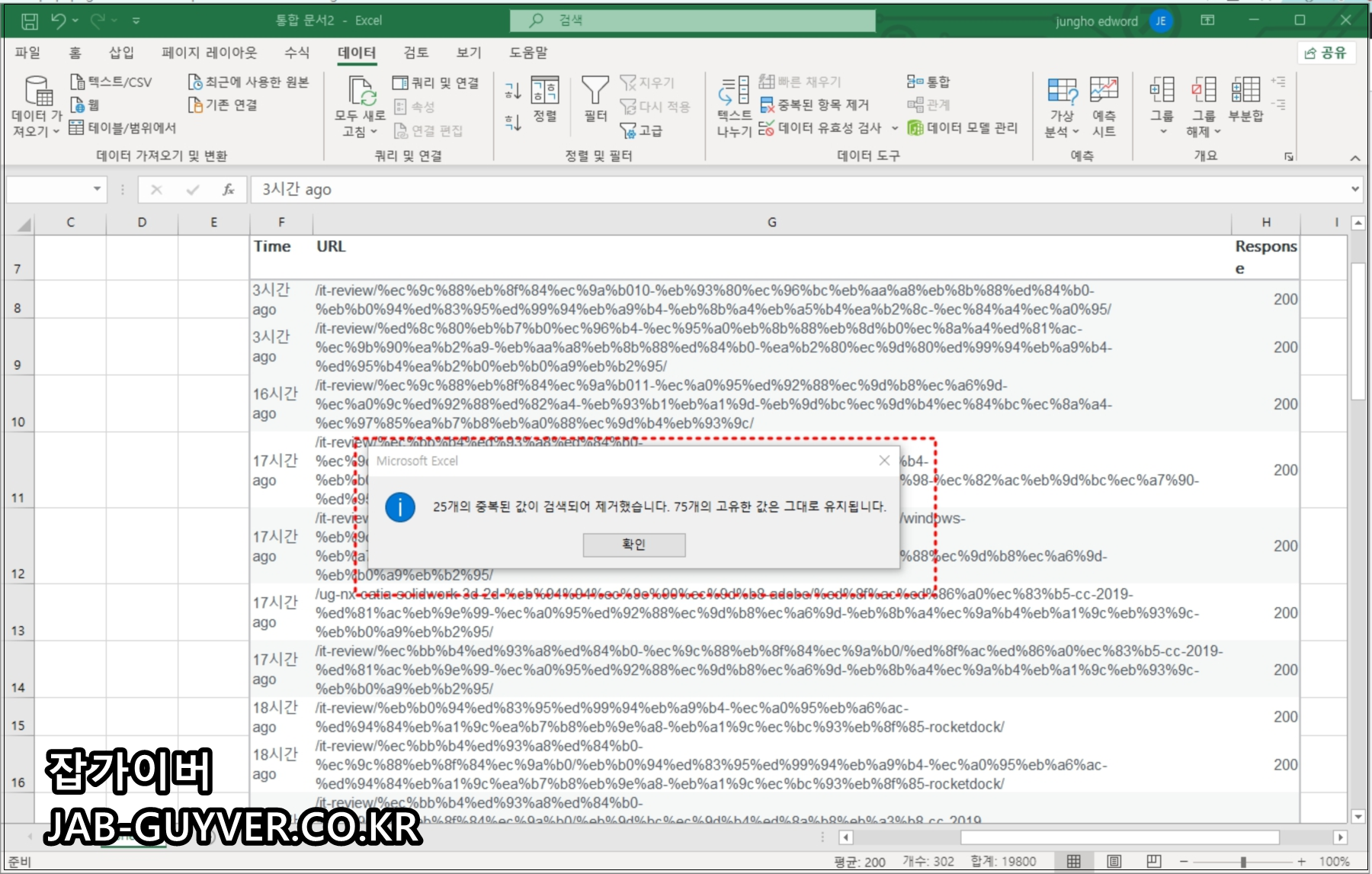
100개의 셀 영역중에서 25개의 중복된 값을 검색 후 자동으로 삭제됩니다.
중복된 항목 삭제 응용

조금 알아보기 쉽게 간단한 표를 준비했으며 이를 중복된 값을 찾아 제거합니다.
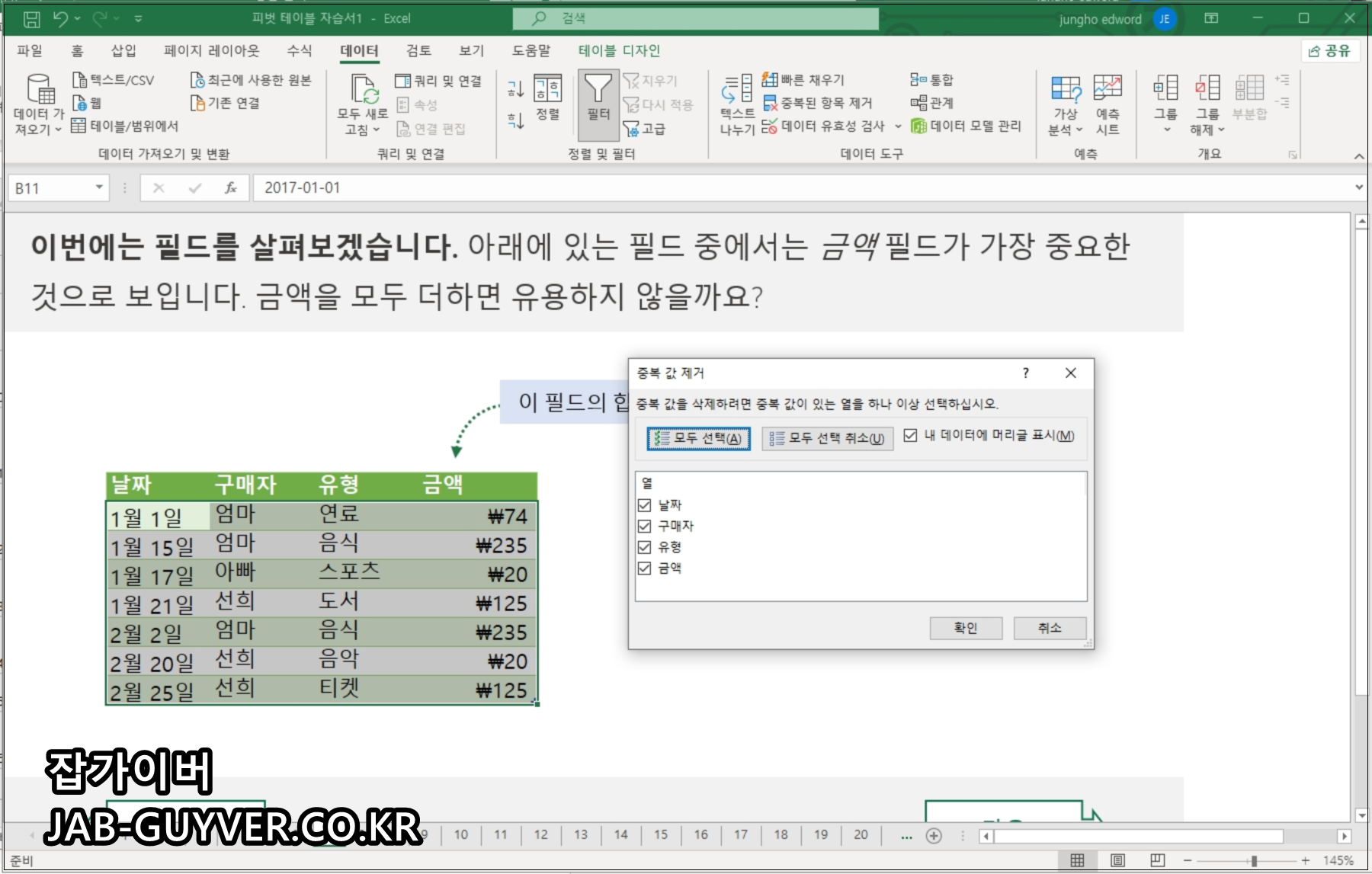
보느것과 같이 상단 목록 날짜, 구매자, 유형, 금액에 대한 항목을 찾아 중복된 값을 제거합니다.


금액을 모두 1원으로 선택하고 검사항목을 금액으로 체크합니다.

그럼 동일한 금액에 대해서 모두 삭제되고 가장 위에 있는 항목 1개만 남게 됩니다.
엑셀 참고
- [MS 오피스 설치/엑셀 Excel] - 엑셀 느낌표 !아이콘 임시파일 시트 복구방법
- [MS 오피스 설치/엑셀 Excel] - 엑셀 자동저장 복구 및 암호저장 설정
- [MS 오피스 설치/오피스 다운로드 및 설치] - MS 오피스 초기화 -엑셀 워드 파워포인트 설정초기화
- [MS 오피스 설치/엑셀 Excel] - 엑셀 호환모드 해제 및 호환성 검사 셀 표 깨짐해결
- [MS 오피스 설치/엑셀 Excel] - 엑셀 작업 창 인쇄 미리보기 다름 해결방법
반응형
그리드형
'MS 오피스 설치 > 엑셀 Excel' 카테고리의 다른 글
| 엑셀 문구 일괄변경 및 삭제 검사 - 표 높이 너비간격 자동조절 (0) | 2022.05.13 |
|---|---|
| 엑셀 느낌표 !아이콘 임시파일 시트 복구방법 (0) | 2022.04.16 |
| 엑셀 자동저장 복구 및 암호저장 설정 (0) | 2022.01.19 |




댓글